
|
|
|
|
| Ce tutoriel fait parti de la "Trilogie
du Feu". Pour le suivre, il faut avoir installé le plug-in Math-Map sur votre système (pour l'installer sous MS-Windows : apprenez le japonais et allez voir du coté de wingimp. hp. infoseek. co.jp/ files/ plug-ins/ mathmap.exe. N'ayant pas cet OS sur ma machine, je n'ai pas testé cette version. Les retours d'informations sont les bienvenus). |
This tutorial is a part of the "Fire Trilogy
". To follow it, you may have Math-Map installed on your system (To install it under MS-Windows: learn japanese and go around of wingimp. hp. infoseek. co.jp/ files/ plug-ins/ mathmap.exe. As I haven't this OS on my system, I did not test this version. Feedbacks are wellcome). |
|
| Créez d'abord une image en niveau de gris. Sur cette
image dessinez en noir sur fond blanc la forme générale que
vous voulez donner à votre flamme. Il est important que les contours de la forme soient trés flous. Utilisez éventuellement un filtre flou. C'est dans cette zone floue que les mouvements vont apparaître. |
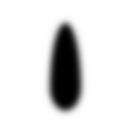 |
Create a grayscale image. On this image draw in black on a white
background the general shape you want for your flame. It is important for the border of the shape to be very blur. Eventualy use a blur filter. The moves will appear in this blured zone. |
| Créez une nouvelle image en niveaux de gris de même taille
et utilisez le filtre "Filtres/ Rendu/ Nuages/ Perturbation solide"
avec les paramètres suivants :
|
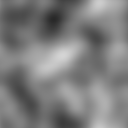 |
Create a new grayscale image with the same size and use the filter
"Filters/ Render/ Coulds/ Solid Noise" with the next parameters:
|
| Composez une nouvelle image à partir de ces deux premières (clic droit sur l'une/ Image/ Mode/ Composer...) en utilisant la forme pour les canaux bleu et vert et le "nuage" pour le rouge. | 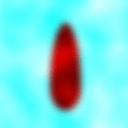 |
Compose a new image with this two first (right clic on one/ Image/ Mode/ Compose) using the shape for blue and green channels and the "cloud" for the red one. |
| Lancez le plug-in "Math-Map" (Filtres/ Générique/ MathMap/ MathMap). Dans le panneau "Settings" cochez "Animate" et "Warp" puis copiez la formule ci-contre dans le panneau "Expression". |
val=origValXY(x,y); flamme=val[1]; flamme=1-flamme; val=origValXY (x,y-t*2*Y); nuage=val[0]; flamme=0.50*flamme+ 2*nuage*flamme; rgba:[flamme,flamme, flamme,1] |
Take the "Math-Map" plug-in (Filter/ Generic/ MathMap/ MathMap). Check "Animate" and "Warp" in the "Settings" panel and next copy the formula in the center in the "Expression" panel. |
| Les trois premières lignes du script "récupèrent" la
forme de la flamme dans le canal bleu ("[1]"), les deux suivantes
récupèrent, elles, la texture nuageuse dans le canal rouge
("[0]") et organisent son défilement vertical ("y-t*2*Y").
La sixième mixte les deux sources et la dernière
retourne le niveau de gris. Détruisez maintenant le calque d'origine. |
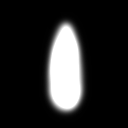 |
The three first lines of the script are "recovering" the shape of the flame
in the blue channel ("[1]"), the two next are "recovering" the cloudy texture
in the red channel ("[0]") and generate the vertical scrolling
("y-t*2*Y"). The sixth is mixing the two sources and the last
one return the gray level. Now, destroy the original layer. |
| Sélectionnez le gradient "Incandescent" et appliquez le sur tous les calques via la fonction "Filtres/ Filtrer tous les calques" (sélectionnez dans la liste des filtres "plug-in-gradmap" et lancer le tout avec "Paramètres constants"). | 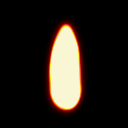 |
Select the gradient "Incandescent" and apply it on evry layer through the function "Filters/ Filter all Layers..." (select "plug-in-gradmap" in the filter list and launch it with constant parameters). |
| Enregistrez au format gif en tant qu'animation et visualisez avec votre navigateur habituel. | Save in gif format as an animation and visualize with your usual browser. | |
| Un autre exemple peut être trouvé sur le site Lune Rouge : | You can find an over example on the site Lune Rouge (Red Moon): | |
|
|
||